4 méthodes faciles pour afficher l’écran du Huawei P30 à une TV
ApowerMirror
ApowerMirror est une excellente application de mise en miroir d’écran destinée à afficher l’écran mobile sur un PC ou une TV. En d’autres termes, ApowerMirror permet de diffuser les fichiers médias sur un écran plus grand sans compromettre la qualité d’affichage. Une fois la connexion établie entre le mobile et le PC / TV, diffuser des vidéos de vacances, regarder des vidéos en ligne, jouer à des jeux mobiles sur une télévision ne seront plus des problèmes. Voici comment connecter son Huawei P30 à sa TV via ApowerMirror.

- Installez ApowerMirror sur votre Huawei P30 depuis Google Play.
- Installez sa version télé sur votre poste téléviseur.
- Connectez votre TV et votre Huawei P30 à un même réseau Wi-Fi.
- Ouvrez l’application, puis appuyez sur le bouton M en bas de l’interface pour détecter votre télévision.
- Ensuite, appuyez sur le nom de votre TV dans la liste des appareils détectés ; ou tout simplement, numérisez le code QR affiché sur la télé pour connecter votre Huawei P30 à la TV.
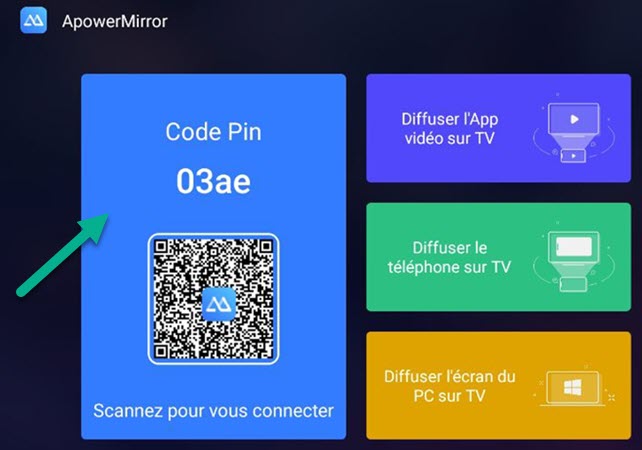
- Après ces manipulations, votre Huawei P30 sera mis en miroir sur votre TV et vous pouvez diffuser vos films ou votre jeu favori sur un écran beaucoup plus grand.
LetsView
Très proche du programme ApowerMirror, LetsView est un autre choixd’application de mise en miroir d’écran, utilisable pour diffuser l’écranHuawei P30 sur la TV. La connexion du mobile au PC ou à la télé s’effectue par Wi-Fi en numérisant le code PIN, le code QR ou via une détection automatique. Référez-vous aux étapes suivantes pour mettre en miroir l’écran Huawei P30 sur la TV.
- Téléchargez et installez l’application sur votre téléphone et votre TV.
Pour votre TV
Pour votre Huawei P30
- Connectez votre téléphone à votre TV sous un même réseau Wi-Fi.
- Sur votre Huawei P30, sélectionnez le nom de votre TV puis appuyez sur « Mettre en miroir l’écran mobile ».
- Enfin, appuyez sur « Commencer » pour démarrer la mise en miroir.
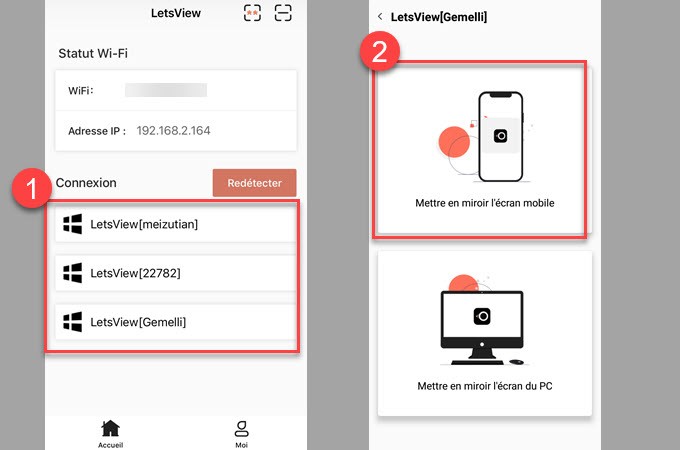
Miracast
Miracast a été conçu pour afficher un téléphone sur une TV. Il s’agit également d’une fonctionnalité intégrée couramment utilisée dans les Smart TV, qui crée une connexion sans fil entre votre téléphone et votre TV afin d’afficher votre smartphone sur la TV de manière simple et facile. Avec cette fonctionnalité, vous n’avez pas besoin d’un périphérique de diffusion ni de câble pour la mise en miroir de votre appareil. Vous pourrez ainsi écouter de la musique, afficher des photos et vidéos depuis votre mobile sur votre TV. Si votre TV prend en charge Miracast, suivez le guide ci-dessous pour afficher l’écran du Huawei P30 à une TV.

- Allez sur Google Play sur votre Huawei P30 et installez Miracast.
- Lancez l’application sur votre téléphone et activez l’option « MiraCast Display » sur votre TV.
- Assurez-vous que votre TV et votre smartphone Huawei P30 sont connectés au même réseau.
- Ouvrez l’application, appuyez sur « Démarrer » et les deux appareils seront automatiquement connectés et vous pourrez diffuser du contenu multimédia de votre Huawei P30 sur votre TV.
Chromecast
Si votre TV ne dispose pas de Miracast, vous pouvez choisir d’utiliser Chromecast. Il s’agit ici d’un périphérique de streaming que vous branchez à votre TV pour la diffusion de contenu du smartphone sur une TV. Il ne fonctionne qu’avec les jeux qui nécessitent des clics. Si vous êtes abonné à une application de diffusion de vidéo en streaming tel que NetFlix ou Hulu sur votre mobile, vous pouvez utiliser cette méthode pour regarder et diffuser du contenu sur un écran beaucoup plus grand. Consultez le guide ci-dessous pour diffuser Huawei P30 sur une TV avec cet outil :
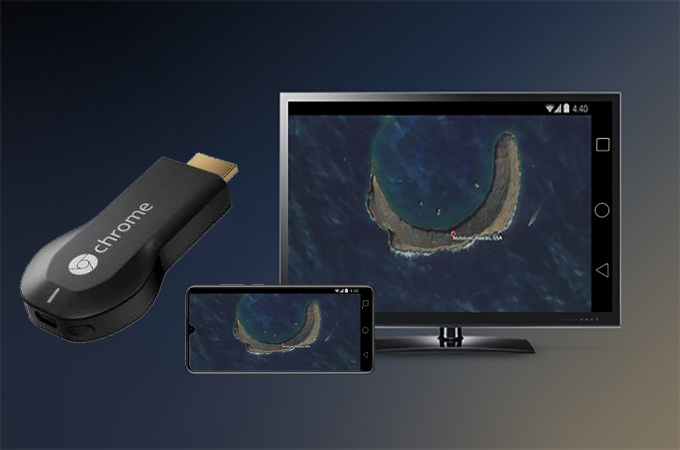
- Branchez l’appareil Chromecast à un port HDMI sur votre TV.
- Ensuite, connectez le câble d’alimentation à l’un des ports USB.
- Connectez votre TV et Huawei P30 au même réseau Wi-Fi.
- Visitez Google Play et installez l’application Google Home.
- Ouvrez l’application Google Home puis appuyez sur l’icône « Compte » en bas à droite de votre Huawei puis sur « Dupliquer l’appareil » dans « Autres options ».
- Attendez que l’application détecte votre télé, une fois détecté, sélectionnez cette dernière pour démarrer la mise en miroir ;
- Enfin, appuyez sur « Caster l’écran / l’audio » et votre Huawei P30 s’affichera sur votre TV.
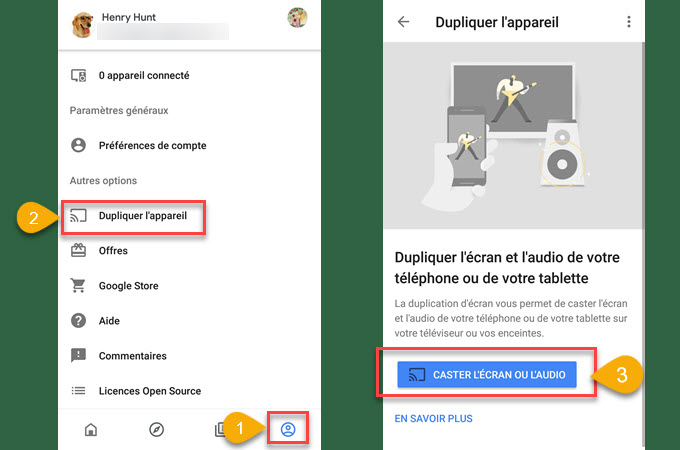
Conclusion
Huawei P30 est idéal pour regarder des films et jouer à des jeux. Pourtant, il serait encore plus agréable de connecter son Huawei P30 à sa TV pour une meilleure expérience visuelle. En résumé, toutes les méthodes susmentionnées sont capables de connecter votre Huawei P30 directement sur votre TV. Toutefois, si votre objectif est d’afficher l’écran réel de votre smartphone, utilisez ApowerMirror, vous pourrez l’utiliser pour enregistrer l’activité de votre écran et effectuer des captures d’écran en un seul clic.



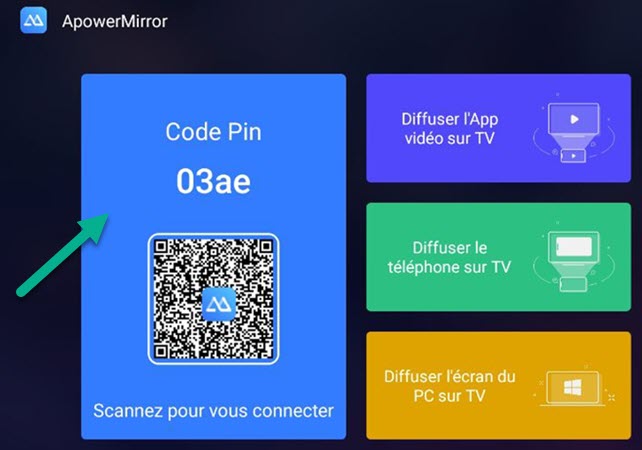
Laissez un commentaire